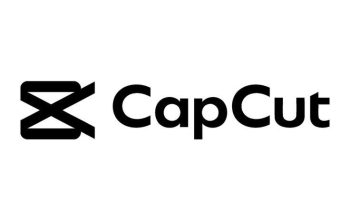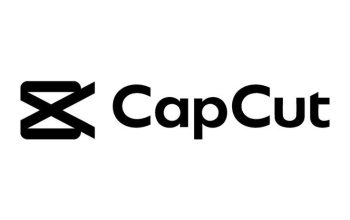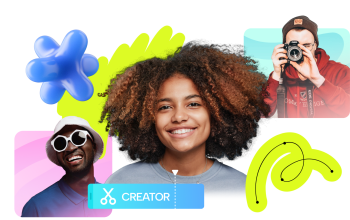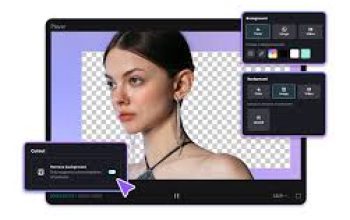CapCut merupakan aplikasi editing video populer yang menawarkan berbagai fitur canggih untuk menghasilkan video yang menarik. Namun, tak jarang pengguna CapCut mengalami kendala video yang buram dan pecah setelah diedit.
Pernahkah kamu merasa frustrasi saat video hasil editanmu di CapCut terlihat buram dan pecah? Hal ini tentu dapat menurunkan kualitas video dan mengganggu kenyamanan penonton.
Jangan khawatir! Artikel ini akan membahas Anti Buram dan Pecah! 6 Tips Jitu Edit Video di CapCut, sehingga kamu dapat menghasilkan konten yang berkualitas tinggi dan memukau.

Berikut 6 tips agar video CapCut tidak buram dan pecah:
1. Gunakan Resolusi Video yang Tinggi
Salah satu faktor utama yang menyebabkan video buram dan pecah adalah resolusi video yang rendah. Pastikan kamu menggunakan resolusi video yang tinggi saat merekam video.
Resolusi video yang ideal untuk editing di CapCut adalah 1080p (Full HD) atau 4K (Ultra HD). Jika kamu merekam video dengan resolusi yang lebih rendah, maka video tersebut akan terlihat buram dan pecah saat diedit di CapCut.
2. Hindari Zoom Berlebihan
Saat mengedit video di CapCut, hindari menggunakan fitur zoom berlebihan. Zoom yang berlebihan dapat menyebabkan video terlihat pecah dan buram.
Jika kamu ingin memperbesar suatu objek dalam video, gunakan fitur “Keyframe” untuk membuat zoom yang halus dan tidak pecah.
3. Gunakan Fitur Stabilizer
Fitur stabilizer di CapCut dapat membantu mengurangi goyangan pada video. Goyangan pada video dapat menyebabkan video terlihat buram dan tidak stabil.
Gunakan fitur stabilizer di CapCut untuk membuat video yang lebih stabil dan tidak buram. fitur ini akan sangat berguna agar video kamu tetap stabil.
4. Optimalkan Pengaturan Render
CapCut menyediakan berbagai pengaturan render yang dapat diubah untuk meningkatkan kualitas video. Pastikan kamu memilih pengaturan render yang sesuai dengan kebutuhan.
Berikut beberapa tips untuk pengaturan render:
- Pilih format video yang tepat: Gunakan format MP4 untuk kompatibilitas yang tinggi.
- Atur bitrate yang tinggi, karena bitrate yang tinggi akan menghasilkan video yang lebih detail dan tajam.
- Pilih frame rate yang sesuai: Frame rate 24 fps atau 30 fps umumnya cukup untuk video yang smooth.
5. Gunakan Format Video yang Tepat
Format video yang digunakan juga dapat memengaruhi kualitas video. Gunakan format video yang tepat saat mengekspor video dari CapCut.
Format video yang ideal untuk video online adalah MP4.
6.Pastikan Koneksi Internet Stabil
Terakhir, namun tidak kalah pentingnya, pastikan kamu memiliki koneksi internet yang stabil saat mengekspor atau mengunggah video kamu dari CapCut. Gangguan atau kecepatan internet yang lambat dapat mengakibatkan video terpotong atau pecah saat diunggah ke platform seperti YouTube atau Instagram.
Pastikan kamu terhubung ke jaringan Wi-Fi yang stabil atau gunakan koneksi data yang cepat untuk memastikan proses pengunggahan berjalan lancar.
Kesimpulan:
Selay Gunakan pencahayaan yang baik saat merekam video. kamu juga bisa memanfaatkan tripod atau gimbal untuk meredam goyangan saat merekam video. Hindari merekam video dengan kamera yang bergerak terlalu cepat dan edit video di tempat yang memiliki koneksi internet yang stabil.
Dengan menerapkan tips-tips ini, kamu dapat menghindari masalah kualitas video yang buram atau pecah saat menggunakan aplikasi CapCut. Ingatlah untuk selalu memeriksa kualitas video kamu secara berkala selama proses pengeditan dan mengekspor untuk memastikan hasil akhir yang memuaskan.
Semoga artikel ini bermanfaat! Bagikan artikel ini kepada teman dan kerabat kamu yang ingin meningkatkan kualitas video mereka. Bersama-sama, mari ciptakan konten yang lebih berkualitas dan memukau!